よくあるご質問
Windows8接続設定(フレッツ光/ドコモ光)
ひかり電話対応ルーターの設定方法はこちらをご確認ください。
- ※NTTひかり電話対応ルーターをご利用の場合、ルーター側に設定が必要となります。
- キーボードの「Windows」キーを押しながら「X」 キーを押し、表示されたウィンドウから「コントロールパネル」をクリックします。
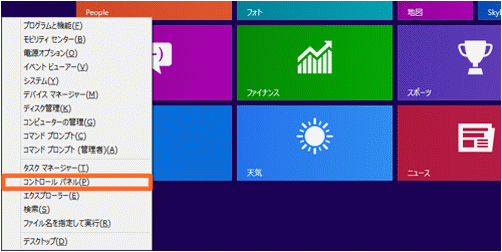
- コントロールパネルが表示されたら、表示方法を「カテゴリ」にし、「ネットワークの状態とタスクの表示」をクリックします。
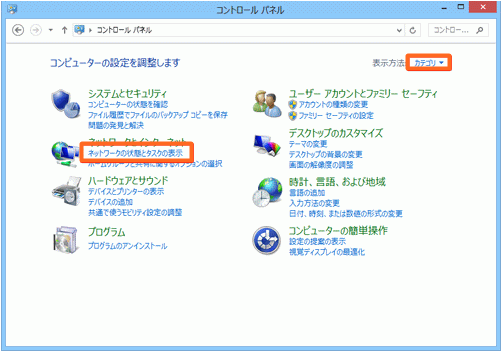
表示方法が「カテゴリ」になっていない場合、表示方法の右側にある▼ボタンをクリックし、表示された中から「カテゴリ」をクリックして、表示方法を切り替えてください。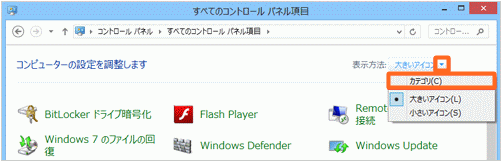
- ネットワークと共有センターが表示されるので、「新しい接続またはネットワークのセットアップ」をクリックします。
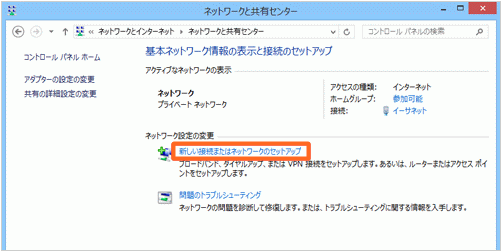
- 接続オプションを選択しますと表示されるので、「インターネットに接続します」をクリックし、「次へ」をクリックします。
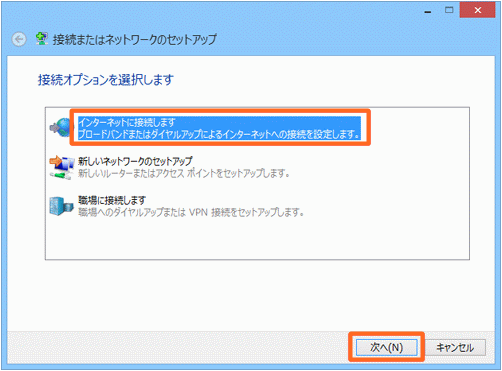
- どのような方法で接続しますか?と表示されるので、「ブロードバンド(PPPoE)」をクリックします。
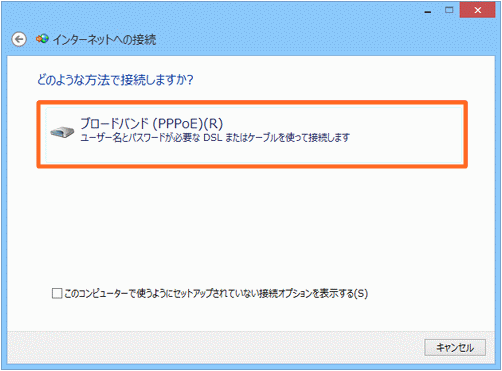
- 既にインターネットに接続していますと表示された場合、「新しい接続をセットアップします」をクリックします。
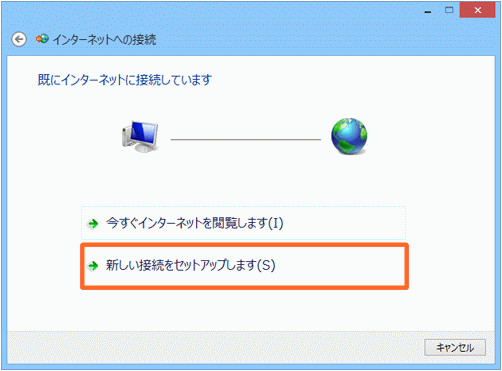
- インターネット サービス プロバイダー(ISP)の情報を入力しますと表示されるので、登録証記載のインターネット接続情報を入力し、「接続」をクリックします。
ユーザー名 インターネット接続用アカウントを入力します。 - ※ご利用の光回線のタイプによって@以降の文字列が異なりますので、NTTとご契約いただいている回線タイプをご確認ください。
ファミリータイプの場合:*******.*@bff.gmobb.jp
マンションタイプの場合:*******.*@bfm.gmobb.jp
ベーシックタイプの場合:*******.*@bfb.gmobb.jp - ※ファミリータイプは「ファミリー」「ニューファミリー」 「ハイパーファミリー」「ファミリー100」「光ネクスト」を含みます。
パスワード インターネット接続用パスワードを入力します。 このパスワードの文字を表示する 通常はチェックを外します。 このパスワードを記憶する 通常はチェックをします。 接続名 任意(例: GMOBB) 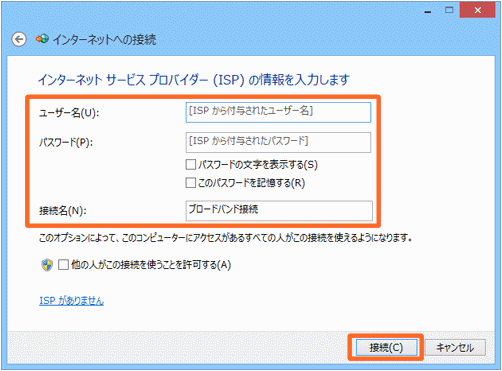
- ※ご利用の光回線のタイプによって@以降の文字列が異なりますので、NTTとご契約いただいている回線タイプをご確認ください。
- インターネット接続をテストしています...と表示されるので、そのまま待ちます。
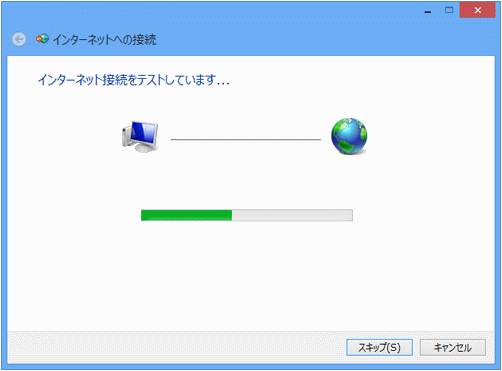
- 成功すると下記の表示になります。
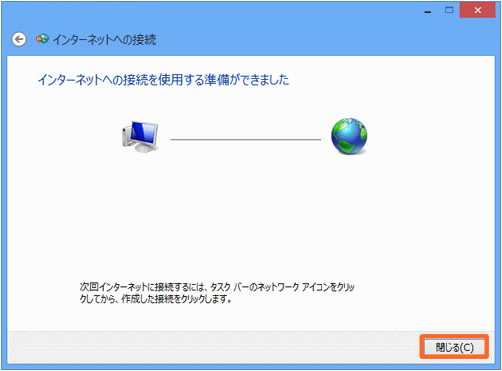
Internet Explorerなどのブラウザで、インターネットページが表示されるか確認してください。
以上で設定は完了です。インターネットをお楽しみください。
カテゴリ
関連するご質問

Now Loading...

